Что значит ошибка MSVCR100.dll и как её исправить
Ошибка MSVCR100.dll появляется при установке приложений или самой Windows. Если попытаться повторить процедуру загрузки или перезапустить ОС, она не исчезнет. Проблема критична: она не просто указывает на потерю каких-то функций, но и в целом делает невозможным использование новой системы или программы. Что это такое и как можно исправить, вы узнаете далее.

Устранение ошибки MSVCR100.dll.
MSVCR100.dll что за ошибка
При распаковке дистрибутива программы или ОС появляется окно с ошибкой под названием «MSVCR100.dll» и припиской «The program can’t start» или без неё. Это говорит о том, что утеряны важные API-файлы с описанием способов, которыми одна программа может взаимодействовать с другой. Так бывает, когда приложение, которое вы устанавливаете, требует загрузки дополнительных библиотек DirectX, PsyX или Visual C++. В случае с ОС предполагается, что они встроены в ISO, а на самом деле разработчики забыли их добавить. В итоге запуск программы невозможен, потому что на компьютере отсутствует один из компонентов библиотеки – MSVCR100.dll.
Как исправить ошибку msvcr100.dll
С отсутствием MSVCR100.dll теряется возможность воспользоваться программой, но мы расскажем, как это исправить. Достаточно просто скачать недостающий компонент и внедрить в «Windows». Для этих целей не стоит пользоваться сомнительными сайтами, иначе помимо ошибки с уже известным кодом можно спровоцировать массу других, установив вирусный файл, и снова не удастся продолжить инсталляцию. Для исправления ситуации с отсутствующим компонентом лучше посетить сайт Microsoft и загрузить его оттуда.

Где скачать MSVCR100.dll для Windows
- Зайдите на сайт Microsoft.
- Нажмите на логотип, чтобы открыть главную страницу.
- Справа вверху вы увидите «Поиск» – впишите в него либо название отсутствующего файла, либо «Visual C++». Вам предложат скачать всю библиотеку целиком.
- Внимательно почитайте информацию о dll: для каких версий Windows он подходит, хотя обычно совместим с 7 и ХР.
- Выберите удобный для вас язык (есть русский) и нажмите Download.
Если у вас уже есть библиотека, но в ней по какой-то причине отсутствует нужный dll, то надо вначале её удалить.
- Откройте «Пуск» – «Панель управления» – «Установка и удаление программ»
- Найдите в списке Visual C++ и кликните «Удалить».
Копируем недостающий файл в Windows и регистрируем
Также, если система выдает ошибку, можно отдельно скачать dll, не загружая библиотеку целиком, но Microsoft не предусматривает такой возможности – придется искать другой источник, заслуживающий доверия. Теперь пошагово о том, как установить и куда кидать скачанный файл:
- Распакуйте архив, если он заархивирован.
- Вам понадобится тот элемент, который соответствует разрядности системы: как правило, на стационарных ПК – 32 bit, а на ноутбуках 64 bit.
- Скопируйте подходящий.
- Далее, если у вас стационарный компьютер, то откройте «Компьютер» – «Диск С» (или с другим названием, главное – системный) – Windows – System32 и нажмите Ctrl+V.
- Если же у вас ноутбук, то откройте «Компьютер» – «Диск С» – Windows – SysWOW64, а потом нажмите Ctrl+V.
Теперь файл нужно интегрировать в систему. Для этого:
- Нажмите «Пуск», откройте сборник служебных программ и отыщите там Command Line.
- Кликните по названию дополнительной кнопкой манипулятора и выберите Run As Administrator, чтобы ваш запрос не отклонили за недостаточностью прав.
- Для стационарного ПК в чёрное поле впишите: egsvr32 C:\windows\system32\msvcr100.dll.
- Для ноутбука – regsvr32 C:\windows\SysWOW64\msvcr100.dll.
- Нажмите «Интер».

Другие возможные решения
Если вы не хотите удалять и загружать заново библиотеки, скачивать файлы и производить другие манипуляции, уверены, что ошибка вызвана системным сбоем, то можно воспользоваться еще одним действенным методом и отыскать затерявшийся файл. Что можно сделать:
- Снова откройте Command Line и запустите через Run As Administrator, как описано в предыдущем шаге.
- Впишите в поле sfc /scannow и нажмите Enter.

Система обнаружит ошибки, вернет пропавшие файлы и заново установит с ними связь. Это может продолжаться достаточно долго: в зависимости от быстродействия вашего ПК и количества накопившихся проблем. Иногда счетчик процентов обработки замирает на одной цифре – не стоит переживать, это обычное явление. После завершения процедуры нужно перезапустить ОС и еще раз попытаться установить программу. Также можно попытаться регенерировать то состояние ОС, в котором не было проблем с библиотеками. Откройте «Пуск» – «Панель управления» – «Система» – «Восстановление предшествующего состояния ПК» и выберите подходящую дату. Когда манипуляции с ОС закончатся, снова попробуйте, как идёт инсталляция.
Отсутствует файл msvcp100.dll. Что это за ошибка и как ее исправить?
С подобной ошибкой может столкнуться практически любой пользователь ПК. Ведь каждый постоянно что — либо устанавливает на свой компьютер или ноутбук, особенно это касается игр. Ошибка о недостающем файле msvcp100.dll в большинстве случаев появляется именно при первом запуска игры или программы сразу после ее установки.
В данной статье вы узнаете что означает сообщение «Запуск программы невозможен так как отсутствует msvcp100.dll», где скачать этот файл и из — за чего его может не хватать, ведь никто ничего не удалял.
Что значит ошибка с отсутствующим файлом msvcp100.dll?
Как можно понять из текста ошибки речь идет о недостающем файле. Но что это за файл? Ответ прост — это файл одной из важных системных библиотек Microsoft Visual C++. Она необходима для работы всех приложений, в том числе и игр, которые созданы с ее участием.
Отсутствует файл msvcp100 dll что это за ошибка и как исправить?
Кстати говоря, ошибка может быть не только из — за файла msvcp100.dll. Не редко, когда приложение ругается на недостающий файл msvcp110.dll, msvcp120.dll и msvcp140.dll.
Отсутствует файл msvcp110.dll
Отсутствует файл msvcp120 .dll
Отсутствует файл msvcp140.dll
Все это файлы различных версий системной библиотеки Microsoft Visual C++.
Как исправить ошибку
Для устранения данной проблемы не советуем вам пытаться скачать недостающий файл где — то в интернете отдельно. Самый правильный вариант — установить актуальную версию всей библиотеки Visual C++.
Взять ее можно либо на диске или образе диска с игрой, которая при запуске выдает данную ошибку, либо скачать на официальном сайте компании Microsoft, либо скачать файл, в который мы поместили все версии Vicsual C++. Он все установит и зарегистрирует автоматически.
Скачать распространяемый пакет Visual C++ для Visual Studio 2005
Скачать распространяемый пакет Visual C++ для Visual Studio 2008
Скачать распространяемый пакет Visual C++ для Visual Studio 2010
Скачать распространяемый пакет Visual C++ для Visual Studio 2012
Скачать распространяемый пакет Visual C++ для Visual Studio 2013
Скачать распространяемый пакет Visual C++ для Visual Studio 2015
Скачать распространяемый пакет Visual C++ для Visual Studio 2017
Все пакеты в одном файле:
Для 64 битных версий Windows
Для 32 битных версий Windows
Скачанный архив нужно распаковать и запустить единственный исполняемый файл. Установка и регистрация всех пакетов произойдет автоматически.
Либо пробуйте поочередно, начиная с первой ссылки, скачивать и устанавливать обновления версий Visual C++.
После перехода по ссылке вам нужно будет нажать на большую красную кнопку «Скачать». Подходит данная версия пакета для всех версии Windows.
Сайт для скачивания установочного пакета с файлами msvcp100.dll, msvcp110.dll, msvcp120.dll, msvcp140.dll
Выбор файла установки в соответствии с разрядностью вашей операционной системы
Далее выбрать установочный пакет в зависимости от разрядности операционной системы:
- vc_redist.x64.exe — для 64 битной Windows;
- vc_redist.x86.exe — для 32 битной Windows.
Скачав файл установки, запускайте его, соглашайтесь с условиями лицензии и жмите «Установить».
Начало установки пакета Visual C++
Спустя несколько мгновений должно появиться окно об успешной установке пакета Microsoft Visual C++.
Окончание установки пакета Visual C++
После этого перезагружаете свой компьютер и ошибка с отсутствующим файлом msvcp100.dll больше не будет вас беспокоить.
msvcp100 dll — что это за ошибка и как ее исправить?
Иногда при попытке установки игр может возникать ошибка «Приложению не удалось запуститься, поскольку MSVCP110.dll не был найден» или «Системная ошибка. Запуск программы невозможен, так как на компьютере отсутствует MSVCP100.dll. Попробуйте переустановить программу». Решить ее можно двумя способами.


Установка или обновление распространяемого пакета Visual C++ для Visual Studio
Этот способ – самый простой. Достаточно перейти на официальный сайт Microsoft, ввести в поле поиска соответствующий запрос (или напрямую перейти по ссылке http://www.microsoft.com/ru-ru/download/details.aspx?id=30679), а затем скачать пакет, предварительно выбрав необходимую версию (для x86 или x64 версии операционной системы) и язык. После установки необходимо перезагрузить компьютер.


Важно отметить, что владельцам 64-битных систем желательно устанавливать сразу обе версии пакета. Большая часть игр и программ 32-разрядные, а это значит, что даже в 64-разрядной системе должны быть установлены библиотеки для х32 (х86) для корректного запуска такого софта.
Ручная замена поврежденного или отсутствующего файла msvcr100.dll
К сожалению, установка пакета обновлений Visual C++ помогает не всегда, например, если файл msvcr100.dll есть на жестком диске, но он поврежден. В таких случаях единственным выходом из ситуации может стать ручная замена файла.
Но не стоит спешить вводить в окне поисковой системы запрос «скачать msvcr100.dll» или что-то в этом роде. В DLL-библиотеку можно поместить любой фрагмент программного кода, поэтому скачивание файла с ненадежного сайта может привести к еще большим проблемам. Следует убедится в надежности сайта, на котором выложены библиотеки, чтобы не скачать поврежденный, устаревший или вредоносный файл.
Один из таких сайтов располагается по адресу dll-files.com. Перейдя на главную страницу сайта можно переключить язык на русский для большего удобства. В строке поиска нужно ввести имя искомого файла и нажать на клавишу Enter или кнопку «Поиск». На открывшейся странице загрузки следует выбрать подходящую версию файла (для 32 или 64-битной системы), а затем нажать на кнопку «Скачать». Загрузка начнется уже через несколько секунд.


Скачанный архив следует открыть любым установленным в системе архиватором и извлечь из него файл msvcr100.dll. Полученную DLL-библиотеку необходимо поместить в папку C:\Windows\System32 (для 32-битных систем) или C:\Windows\SysWOW64 (для 64-битных систем). Еще лучше скачать два файла для обеих версий и поместить их в соответствующие папки. Как упоминалось выше, в дальнейшем это поможет избежать повторного возникновения ошибки.
Что делать, если вышеупомянутые действия не помогли?
Может случится так, что ни одно из описанных действий не поможет устранить ошибку. В таком случае есть два решения проблемы:
1. Загрузка в безопасном режиме и полная проверка системы на наличие вредоносных программ, блокирующих доступ к файлу msvcr100.dll или заменяющих его на вирус.
2. Смена профиля пользователя на новый.
3. Обновление пакетов Microsoft .NET Framework 4 и DirectX.
4. Проверка папки с игрой или программой на наличие файла msvcr100.dll. Обнаружив файл, следует переименовать его, поскольку проблема может возникать из-за того, что при запуске приложение может пытаться загрузить файл из своей папки, игнорируя установленный в системе.
Msvcp100 dll Что Это За Ошибка + как исправить [Инструкция 2020]


Msvcp100 dll что это за ошибка как исправить — разбираемся вместе.
Ошибка, сопровождающаяся информационным окошком с оповещением о том, что программа не может быть выполнена ввиду отсутствия на компьютере файла msvcp100.dll, появляется при попытке запуска программ или современных игр.
В уведомлении предлагается переустановить приложение/игру еще раз, чтобы исправить проблему.
Но данный совет не состоятельный в большинстве случаев, кроме одного.
Во время инсталляции игры пользователь отказался от установки платформы Microsoft Visual Studio, которая на его компьютере отсутствует или используется устаревшая версия дистрибутива.
Рассмотрим, что это за ошибка и как исправить проблему с отсутствующим файлом.
Содержание:
Что за файл
Msvcp100.dll – динамически загружаемая в оперативную память библиотека (грузится по запросу какого-либо приложения), но постоянно в ОЗУ не находится ради экономии системных ресурсов.
Файл является составляющей продукта Visual Studio (ранее носил название Visual C++ Redistributable) от Microsoft – комплекс программных решений для создания и функционирования софта. С помощью VS разработчик может создавать программы, игры, веб-приложения, драйверы, службы, интернет-ресурсы и межплатформенные программы на C-подобных языках программирования.
Все продукты будут одинаково функционировать на всех поддерживаемых Майкрософт платформах:
Для пользователя же Visual Studio – это всего лишь набор динамических библиотек (файлов с расширением dll) и прочих системных компонентов, в состав которых входят константы, элементы графического интерфейса, функции и прочие компоненты для универсализации выполнения программного кода.
Рис. 1 – Пример сообщения в Windows 10
При запуске приложения, написанные с применением инструмента Visual Studio, проверяют наличие всех необходимых для функционирования компонентов.
Если какой-либо из них отсутствует – выводят критическую ошибку с оповещением о проблеме.
При наличии установленного компонента VS также может появиться ошибка, но из-за того, что на ПК используется устаревший набор библиотек.
Решение одно – установить или обновить Visual Studio, загрузив инсталлятор из сайта Microsoft. Как оно реализуется и рассмотрим ниже.
Оно актуально для всех подобных ошибок, появляющихся ввиду отсутствия динамических библиотек, названия которых начинаются с msvcp или msvcr.
Загрузка и развертывание
Скачивать установочный файл следует только из раздела «Загрузки» на сайте Майкрософт, но прежде необходимо знать разрядность своей версии операционной системы:
- Вызываем «Параметры» и выбираем одноимённый пункт выпавшего меню.
Рис. 2 – Вызов параметров операционной системы
- В подразделе «Система» переходим на самую нижнюю вкладку и смотрим на цифры в строчке, на которой акцентировано внимание на скриншоте ниже.
Рис. 3 – Окно с данными об установленной Windows
В Windows 7 информацию получите в свойствах Моего компьютера.
- Переходим по ссылке на страницу скачивания дистрибутива.
- Указываем язык окна установщика (в принципе, он не важен, если лицензионное соглашение читать не собираетесь), после чего изменится и язык интерфейса странички, и кликаем «Скачать».
Рис. 4 – Выбор языка
- Ставим отметку возле файла, название которого соответствующей разрядности установленной операционной системы (на данный момент последней является версия, выпущенная в 2016 году).
Рис. 5 – Выбираем разрядность дистрибутива
- Выполняем полученный файл, ставим флажок возле пункта «Я принимаю условия…»
Рис. 6 – Завершение инсталляции
Отдельная загрузка msvcp100.dll и её копирование в системный каталог как минимум не поможет решить проблему.
После этого проблема буде исправлена. Если появится ошибка с кодом 0×80070666, необходимо избавиться от предыдущей версии VS, а затем, после перезагрузки компьютера, установить свежую.
В редких случаях (касается игр) поможет копирование библиотеки в каталог с исполняемым файлом проблемной игры.
Он может располагаться не только в корневом каталоге, но и в директории bin.
Путь смотрим в свойствах ярлыка для запуска игрушки, который хранится в каталоге windir%/syswow64 для 64-битных Windows (на 32-разрядные версии современные игры и не рассчитаны).
4.5 / 5 ( 2 голоса )
что это за ошибка, как исправить?
Если при старте какого-либо приложения или какой-то игры возникает окно с текстом о невозможности запуска ввиду отсутствия msvcp100.dll, то мы расскажем вам, как избавиться от этой проблемы.

Одна из наиболее распространенных ошибок, появляющихся у пользователей операционных систем Микрософт – отказ при запуске приложения, сопровождаемый окном с разными вариантами ошибки из-за отсутствия msvcp100 dll. Эта проблема появляется у всех версий ОС, начиная уже не поддерживаемой производителем Windows XP и заканчивая системой последнего поколения – Windows 10. Но отчего это происходит?
Файл msvcp100 dll – один из рабочих элементов библиотек Visual C++ для Visual Studio от Микрософт. Если говорить конкретнее, то он принадлежит к пакету системных библиотек Visual Studio 2010. Так что же делать, если запуск программы невозможен, так как отсутствует msvcp120 dll?
Способ первый. Microsoft Visual C++ 2010
Будет необходимо установить либо переустановить компоненты Microsoft Visual C++ 2010 – это должно помочь в решении проблемы. Для этого проделайте следующее:
- Зайдите в раздел Программы и компоненты в Панели управления.
- Найдите Microsoft Visual C++ 2010 (x86 и x64) в среди установленных приложений.

- Если они есть, удалите их.

- Обязательно загрузите оба варианта файла vcredist – x86 для 32-разрядных систем и x64 для 64-разрядных соответственно, без версии для серверных систем Itanium.
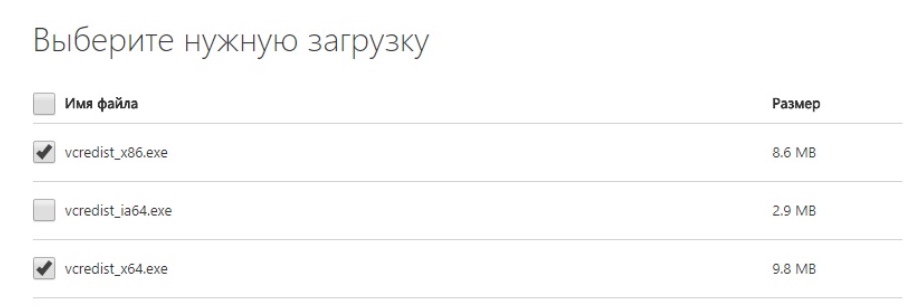
- По очереди распакуйте в систему оба загруженных файла, сначала x64, а затем x86.
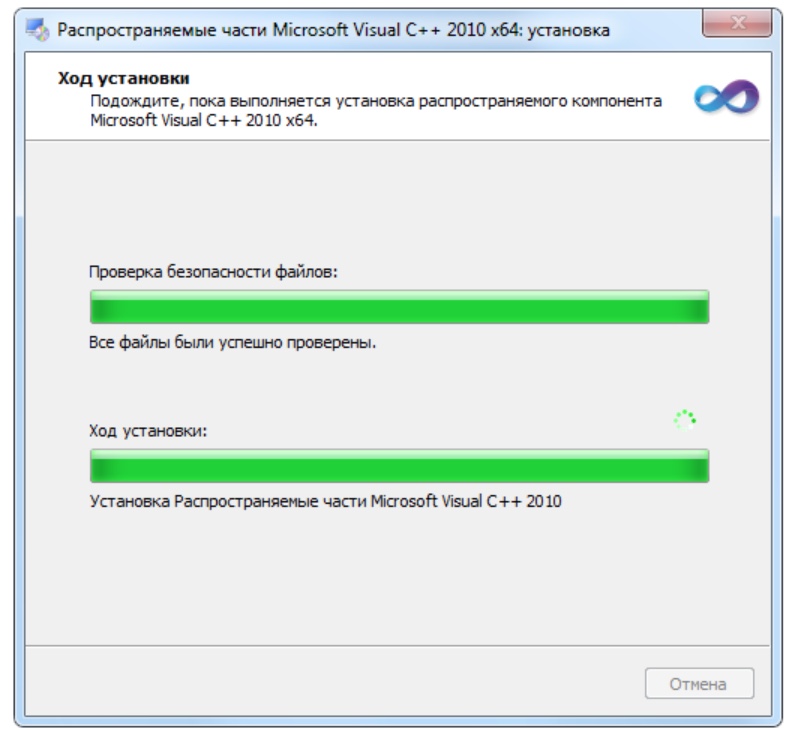
- Посмотрите, запускается ли программа или игра, которая показывала ошибку из-за msvcp100 dll.
Если этот способ не помог, то необходимо провести диагностику целостности ОС,а также провести полную проверку на вирусы.
Способ второй. Скачать msvcp100 dll
- Загрузить msvcp100 dll с вебсайта с рабочими исполняемыми библиотеками.
- Убедившись, что файл не опасен и антивирусная программа не говорит об угрозе, закинуть его в соответствующую папку в корневой директории вашей ОС.
- В случае с 32-битной ОС, вам будет нужно найти папку System32 в системном разделе C:\Windows и перекинуть msvcp100 dll туда.

- В случае с 64-битной ОС, вам потребуется найти папку SysWOW64 в системном разделе C:\Windows и перекинуть msvcp100 dll туда.

- Если файл уже там есть, то подтверждайте его замену.
- Войдите в Пуск и выберите «Выполнить» или нажмите сочетание Ctrl+R.
- Введите в поле «Открыть» следующее:
regsvr32 msvcp100.dll
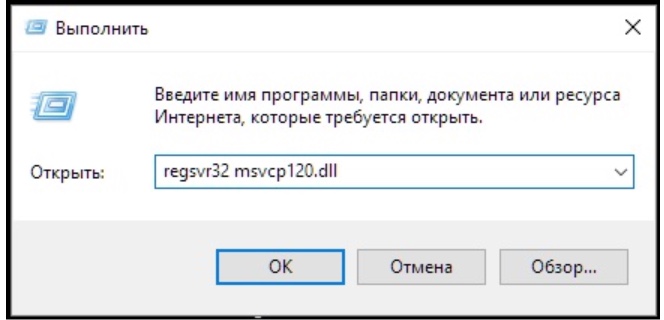
- Посмотрите, работает ли приложение, которое показывало ошибку из-за msvcp100 dll.
Если способ не помог и ситуация не поменялась, то нужно попробовать предыдущий, более трудоемкий.
Установка или переустановка рабочих компонентов ОС Виндовс – наиболее верный и результативный вариант исправления ошибки. Самый же быстрый вариант решения проблем из-за отсутствия msvcp100 dll, особенно для обладателей слабого интернет-канала – скачать только саму библиотеку dll. Это куда быстрее, чем качать и устанавливать Microsoft Visual C++ 2013 Redist, но помогает не всегда и несет риск заражения вирусами при скачивании с непроверенных вебсайтов.
В результате действий по инструкции работа программ и игр должна восстановиться. Если нет – ОС нужна тщательная диагностика на наличие системных ошибок, и антивирусная проверка, так как какой-то из важных компонентов Виндовс неисправен, поврежден или отсутствует.